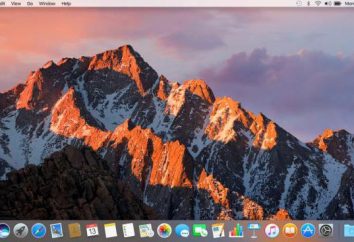einen Personal Computer zu besitzen, kann ihr Leben ohne das Internet nicht vorstellt, ist es bekannt, dass zur Zeit Seite des globalen Netzwerks ohne ein umfassendes System von Anti-Virenschutz gesehen ist ziemlich gefährlich. Viele ignorieren diese Regel bereits mit den Aktionen der Malware konfrontiert: es ist genug, um die Epidemie Virus-Blocker, daran zu erinnern, erfordert das Senden von SMS.
ein Anti-Virus Die Wahl ist von dem, was – ist kommerziell, „Doctor Web“, „Kaspersky“, „Avira“ usw. Es gibt einige gute kostenlose Lösungen .. Unter ihnen ist es erwähnenswert, „Kaspersky Anti-Virus“: Zusätzlich bietet das Programm eine voll funktionsfähige 30-Tage-Testanwendung (als Beta-Version – alle 90 Tage), ist seine Wirksamkeit eine der höchsten.
Aber manchmal wird es notwendig, die „Kaspersky“ vollständig zu entfernen. Die Gründe dafür sind vielfältig: zum Beispiel der Übergang zu einer anderen Lösung, das Produkt nach dem Entfernen von Schlüssel Gültigkeit, Crash Recovery, und so weiter.
Überraschenderweise ist die einfache Frage „wie vollständig Kaspersky entfernen“ ist oft zu kompliziert für einige Nutzer. Üblicherweise wird das Problem leicht gelöst. Betrachten wir Möglichkeiten , um die „Kaspersky“, zu entfernen , um der zunehmenden Komplexität der erforderlichen Maßnahmen.
Jedes Programm , geschrieben in Übereinstimmung mit den Anforderungen des Windows – Systems, wird bei der Installation unbedingt einen Link zu dem Deinstallationsprogramm in der entsprechenden Gruppe Schaltfläche „Starts“ im Menü zu installieren und entfernen Programme Bedienfeld. Die einfachste und korrekte Art und Weise, wie die „Kaspersky“ zu entfernen – die Gelegenheit nutzen, zur Verfügung gestellt. Zunächst einmal müssen Sie aus dem Benutzer-Shell-Antivirus-Programm für diese auf dem roten Symbol „Kaspersky“ (neben der Uhr), klicken Sie mit der rechten Maustaste und wählen Sie „Exit“ erhalten. Öffnen Sie das Menü „Start“ und Kaspersky-Gruppe (der genaue Name ist abhängig von der Produktart), wählen Sie „deinstallieren Kaspersky“. Wenn Sie neu installieren ist nicht geplant, nicht speichert es keine Dateien, die Sie benötigen (diese Frage wird während der Deinstallations-Assistenten aufgefordert werden). Am Ende sollten wir mit dem zustimmen Neustart.
Der gleiche Mechanismus wird für die Entfernung von alternativen Möglichkeiten der Ausführung des Assistenten verwendet: die „Systemsteuerung“ über das Symbol „Start“ starten öffnen Sie die „Programme und Funktionen“ in der Liste der Suche nach „Kaspersky“ (Link „löschen“).
Wenn die Installation neu gestartet werden Sie aufgefordert, das Produkt zu entfernen.
Manchmal bekommt man nicht so leicht zu verstehen, wie die „Kaspersky“ zu entfernen: Verwenden Sie es nicht entfernen! In diesem Fall wird empfohlen, nicht zu, „das Rad neu zu erfinden“ und von der offiziellen Website von Kaspersky Lab speziellem Programm herunterladen – kavremover. Finde heraus, wie die „Kaspersky“ zu entfernen, damit können auch Schüler.
Run KAVremover schlug Rekrut einen digitalen Verifizierungscode (für Probleme mit der Anerkennung kann durch einen Klick auf das Symbol neben den Pfeilen befindet aktualisiert werden). Mit dem unteren Dropdown-Menü der Name der installierten Software – ist die Liste sehr umfangreich und enthält sogar Anti-Virus-Version 6. Es ist wichtig, dass kavremover meistert mit dem Entfernen und moderne Programme von Kaspersky Lab zu erfahren, die nicht aufgeführt sind. Zum Beispiel von KIS oder Kristallsystem zu entfernen, ist es ausreichend, um kavremovere line „Entfernen Sie alle bekannten Produkte.“ Während diese Methode funktioniert. Scannen Sie Ihr System kann ein paar Minuten dauern, abhängig von der Geschwindigkeit Ihres Computers. Dann Neustart Sie müssen.
Es gibt auch eine entscheidende Art und Weise Kaspersky zu entfernen – manuell. Es sorgt für die Entfernung der relevanten Programmdateien, Beenden von Diensten und Reinigung der Registry. Boot im abgesicherten Modus, entfernen Sie das Kaspersky-Verzeichnis in Programmdateien, stoppen Sie den Service AWP (Geräte-Manager – Ausgeblendete Geräte anzeigen), scannen Sie den Registry-Programm CCleaner. Weitere Informationen zu diesem Prozess finden Sie auf den Foren.